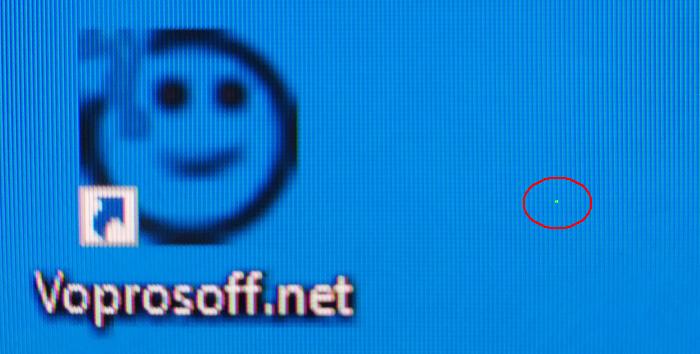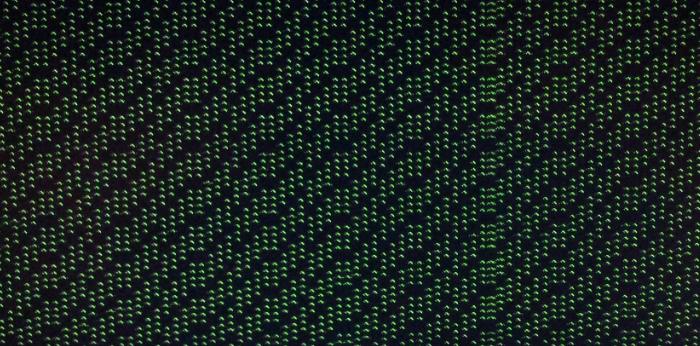Артефакты при загрузке Windows и BIOS появляются при неисправной или перегретой видеокарте.
Что такое артефакты?
Артефакты — это полосы, точки, другие дефекты картинки, которые могут появиться на экране компьютера во время работы или включения устройства. В редких случаях эта проблема связана с выходом из строя монитора, но чаще всего виновата видеокарта.
Важно! Некоторые пользователи путают битые пиксели с артефактами. Ниже на первой картинке показан битый пиксель, а на второй артефакты:
Как видите, отличие между битыми пикселями и артефактами существенно. Битые пиксели — это точки на мониторе, вызванные дефектами матрицы монитора. Артефакты же появляются из-за неисправности видеокарты.
Как убрать артефакты при загрузке Windows?
Автор считает, что эти материалы могут вам помочь:
Причины появления артефактов могут быть программными и аппаратными.
Программные артефакты
-
Обновите DirectX, его последнюю версию можно скачать по ссылке.
-
Обновите драйверы видеокарты.
-
Если артефакты возникают только при работе с определенной программой или игрой, то попробуйте ее обновить до последней версии.
-
Если вы разгоняли свою видеокарту, сбросьте настройки до заводских.
Аппаратные проблемы
- Проверьте, не перегревается ли ваша видеокарта (статья как проверить). При обычной работе на компьютере температура видеокарты не должна превышать 50-60 градусов. При включении компьютерных игр нагрузка на видеокарту сильно возрастает и нормальной температурой видеокарты можно считать 85-90 градусов. Если температура выше, это может стать причиной артефактов и может привести к полному выходу оборудования из строя.
- Видеокарта могла выйти из строя, в этом случае сделать ничего нельзя и ее необходимо заменить. Видеокарты не поддаются ремонту.
Артефакты при загрузке BIOS
Если артефакты появляются сразу же при старте компьютера, пока на экране отображаются данные BIOS, и при этом компьютер был выключен продолжительное время до этого, в 90% случаев видеокарта повреждена и сделать уже ничего нельзя.
Если у вас остались вопросы, пожалуйста, напишите о них в комментарии.
Каждый раз, когда вы делитесь этой статьей в социальной сети, ее автор становится немного счастливее! Пожалуйста нажмите на одну из кнопок выше!
При включении компьютера иногда пользователи сталкиваются с непредвиденными артефактами, которые могут возникать на экране и затем исчезать. Такие артефакты могут быть разных типов и иметь различное происхождение. Некоторые из них могут быть вызваны неправильной работой видеокарты, проблемами с драйверами или несовместимостью между аппаратной и программной частью компьютера.
Одним из наиболее распространенных артефактов является «зебра» — появление вертикальных полос разных цветов на экране. Этот артефакт может возникнуть из-за проблем с видеокартой или кабелями, соединяющими монитор и системный блок. Иногда причиной может быть повреждение экрана или монитора.
Другим распространенным артефактом является «моргание» изображения на экране. Это может происходить из-за неправильного обновления экрана или настройки частоты обновления. Ошибки могут возникать как на старых CRT-мониторах, так и на современных ЖК-дисплеях. Проблемы также могут быть связаны с несовместимостью видеокарты и монитора или с плохим контактом кабелей.
Такие артефакты считаются временными и обычно исчезают после перезагрузки компьютера или выполняются специальные ремонтные работы. Если эти артефакты сопровождаются сбоем системы, выключением компьютера или другими проблемами, обратитесь к специалистам, чтобы выяснить и устранить причину возникновения артефактов.
Содержание
- Проблемы с видеокартой при запуске
- Меры предосторожности при появлении артефактов
- Как исправить артефакты на экране при старте ПК
- 1. Проверьте соединения и кабели
- 2. Обновите драйверы графической карты
- 3. Проверьте наличие вирусов
- 4. Измените разрешение экрана
- 5. Обратитесь к специалисту
- Частичное и полное исчезновение артефактов
- 1. Проблемы с подключением кабелей и проводов
- 2. Проблемы с графическим драйвером
- 3. Перегрев компонентов
- 4. Неисправность видеокарты или монитора
- Возможные причины исчезновения артефактов
Проблемы с видеокартой при запуске
При запуске компьютера владельцы могут столкнуться с различными проблемами, связанными с видеокартой. Некорректное отображение изображения или полное отсутствие картинки могут вызывать неудобства и мешать нормальной работе.
Основные причины возникновения проблем с видеокартой при запуске:
- Драйверы видеокарты устарели или повреждены;
- Неправильные настройки разрешения и частоты обновления;
- Неисправности в самой видеокарте;
- Неправильное подключение кабелей;
- Некачественное напряжение питания;
Для решения проблемы следует проделать следующие шаги:
- Проверить целостность кабелей и переподключить их;
- Проверить настройки разрешения и частоты обновления в системе;
- Обновить драйверы видеокарты до последней версии;
- Проверить работу видеокарты на другом компьютере;
- Проверить стабильность питания и подключение всех необходимых кабелей.
Если проблема с видеокартой не устраняется после проведения вышеуказанных действий, рекомендуется обратиться к специалисту или сервисному центру для диагностики и ремонта оборудования.
| Проблема | Причина | Решение |
|---|---|---|
| Отсутствие изображения | Неисправности в видеокарте, неправильное подключение | Проверить кабели, провести диагностику оборудования |
| Искаженное изображение | Старый или поврежденный драйвер, настройки разрешения | Обновить драйверы, проверить настройки разрешения |
| Артефакты на экране | Неисправности в видеокарте, нестабильное питание | Проверить видеокарту на другом компьютере, проверить питание |
Видеокарта является одним из ключевых компонентов компьютера, и проблемы с ней могут значительно снижать производительность и функциональность системы. Поэтому важно своевременно обращаться за помощью и решать возникающие проблемы.
Меры предосторожности при появлении артефактов
При возникновении артефактов при включении компьютера следует соблюдать ряд мер предосторожности, чтобы избежать возможных проблем и повреждений оборудования.
- Отключите компьютер от сети. При первых признаках появления артефактов следует немедленно выключить компьютер, отключив его от электрической сети. Это поможет предотвратить возможные повреждения и уменьшить риск возникновения серьезных проблем.
- Проверьте подключение кабелей и проводов. Артефакты могут возникать из-за неисправного подключения кабелей между компонентами компьютера или из-за поломки проводов. Проверьте, что все кабели и провода находятся в правильных разъемах и не имеют видимых повреждений.
- Очистите компьютер от пыли. Наличие пыли внутри компьютера может вызвать различные проблемы, включая появление артефактов. Откройте корпус компьютера и очистите его от пыли с помощью компрессора или воздушного баллона. При этом не забудьте выключить компьютер и отключить его от сети.
- Проверьте работу видеокарты. Артефакты могут быть связаны с неисправной работой видеокарты. Проверьте, что видеокарта правильно установлена и обновите драйверы на последнюю версию. Если проблема не устраняется, возможно, видеокарта требует замены.
- Обратитесь за помощью к специалисту. Если после выполнения предыдущих мер предосторожности проблема с артефактами сохраняется, лучше всего найти опытного специалиста, который поможет вам диагностировать и устранить проблему. Попытки самостоятельного решения проблемы могут привести к дополнительным повреждениям.
Следуя этим мерам предосторожности, вы сможете минимизировать возможные риски и сохранить работоспособность компьютера при появлении артефактов.
Как исправить артефакты на экране при старте ПК
При включении компьютера вы иногда можете столкнуться с проблемой артефактов на экране. Артефакты – это аномальные пиксели или линии, которые появляются на экране и искажают изображение. Возможны разные причины возникновения артефактов, и решение проблемы может отличаться в зависимости от причины. В этой статье представлено несколько способов, которые помогут вам исправить артефакты на экране при старте ПК.
1. Проверьте соединения и кабели
Первым шагом в решении проблемы с артефактами на экране является проверка соединений и кабелей. Убедитесь, что все кабели, подключенные к компьютеру и монитору, надежно закреплены и что нет видимых повреждений на кабелях. Попробуйте отключить и снова подключить кабели, чтобы устранить возможные проблемы с плохим контактом.
2. Обновите драйверы графической карты
Артефакты на экране могут быть вызваны устаревшими драйверами графической карты. Проверьте, установлены ли на вашем компьютере последние версии драйверов для графической карты. Если нет, посетите официальный сайт производителя графической карты и загрузите и установите самую последнюю версию драйвера.
3. Проверьте наличие вирусов
Наличие вредоносных программ может также привести к появлению артефактов на экране. Запустите антивирусное ПО и выполните полное сканирование вашей системы для выявления и удаления возможных вирусов. После удаления вредоносных программ перезагрузите компьютер и проверьте, исчезли ли артефакты.
4. Измените разрешение экрана
Иногда артефакты могут быть вызваны неправильным разрешением экрана. Попробуйте изменить разрешение экрана, чтобы увидеть, повлияет ли это на проблему. Щелкните правой кнопкой мыши на рабочем столе, выберите «Настройки дисплея» или «Свойства графических карт», и измените разрешение экрана на другое. После применения изменений перезагрузите компьютер и проверьте, исчезли ли артефакты.
5. Обратитесь к специалисту
Если вы выполнили все вышеуказанные действия, но артефакты на экране продолжают появляться, возможно, проблема связана с аппаратными компонентами вашего компьютера. В этом случае рекомендуется обратиться к специалисту или сервисному центру для более глубокой диагностики и решения проблемы.
Надеемся, что эти советы помогут вам исправить артефакты на экране при старте ПК и вернуть обычное изображение на вашем мониторе.
Частичное и полное исчезновение артефактов
Частичное и полное исчезновение артефактов могут быть связаны с различными причинами. Рассмотрим несколько основных случаев:
1. Проблемы с подключением кабелей и проводов
Одной из причин появления и исчезновения артефактов может быть неисправность или неправильное подключение кабелей и проводов. Проверьте, правильно подключены ли все необходимые кабели к компьютеру и монитору. При несостыковке разъемов или неисправности кабелей могут возникать артефакты на экране.
2. Проблемы с графическим драйвером
Неправильно установленный или устаревший графический драйвер также может вызывать артефакты на экране. Проверьте, установлена ли последняя версия драйвера для вашей видеокарты. Если нет, установите его, следуя инструкциям производителя видеокарты.
3. Перегрев компонентов
Если компоненты компьютера перегреваются, это может приводить к появлению артефактов на экране. Убедитесь, что система охлаждения работает должным образом и не загрязнена пылью. Очистите систему охлаждения и проверьте, работает ли кулер на видеокарте и процессоре.
4. Неисправность видеокарты или монитора
В случае, если все вышеперечисленные причины уже исключены, возможно, причина в неисправности самой видеокарты или монитора. Попробуйте подключить компьютер к другому монитору и проверьте, сохраняются ли артефакты. Если артефакты остаются на другом мониторе, проблема скорее всего в видеокарте. В этом случае обратитесь к сервисному центру для диагностики и ремонта.
В любом случае, если вы столкнулись с появлением и исчезновением артефактов при включении компьютера, рекомендуется обратиться к специалисту для более точной диагностики и устранения проблемы.
Возможные причины исчезновения артефактов
Исчезновение артефактов на экране компьютера при включении может быть вызвано различными причинами. Рассмотрим основные из них.
-
Проблемы с видеокартой:
Дефектная видеокарта может быть одной из главных причин появления артефактов на экране компьютера. Возможно, видеокарта перегревается или имеет неправильные настройки. В таком случае, замена или ремонт видеокарты может устранить проблему.
-
Проблемы с монитором:
Артефакты могут также возникать из-за неисправностей самого монитора. Неисправные пиксели или проблемы с кабелем подключения могут вызывать исчезновение артефактов при включении компьютера. Использование другого монитора или проверка подключения кабелей может помочь устранить проблему.
-
Проблемы с драйверами:
Устаревшие или несовместимые драйверы видеокарты могут вызывать артефакты на экране компьютера. Рекомендуется обновить драйверы видеокарты до последней версии или переустановить их для решения проблемы.
-
Проблемы с железом:
Некорректная работа компьютера может быть связана с неисправными компонентами железа, такими как оперативная память или процессор. В таком случае, замена или ремонт поврежденных компонентов может помочь восстановить нормальную работу компьютера и устранить артефакты.
-
Проблемы с программным обеспечением:
Некоторые артефакты могут быть вызваны неправильной работой операционной системы или установленных приложений. Проверка наличия вирусов, обновление операционной системы и проверка работоспособности установленных программ могут помочь решить данную проблему.
В любом случае, если исчезновение артефактов наблюдается постоянно и не устраняется указанными выше методами, рекомендуется обратиться к специалисту для диагностики и ремонта компьютера.
Артефакты при запуске компьютера — это необычные или искаженные изображения, которые могут появиться на экране при включении компьютера. Они могут быть вызваны различными причинами, такими как неисправность видеокарты, проблемы с драйверами или проблемы с программным обеспечением. Обычно артефакты легко определить, поскольку они отличаются от обычного отображения.
Если вы обнаружили, что артефакты при запуске компьютера пропадают, это может быть признаком того, что проблема решена. Однако, не стоит расслабляться, потому что причина проблемы может быть более серьезной и может повлиять на работу вашего компьютера в будущем.
Первым шагом при исправлении проблемы является перезагрузка компьютера. Иногда артефакты могут возникать временно и могут быть вызваны некорректной работой операционной системы или неправильными настройками драйверов. После перезагрузки компьютера проверьте, появляются ли артефакты снова. Если они не появляются, проблема могла быть временной и больше не возвращаться.
Если артефакты при запуске компьютера всё же продолжаются, то следующим шагом является обновление драйверов видеокарты. Драйверы — это программное обеспечение, которое позволяет операционной системе и программам работать с видеокартой компьютера. Устаревшие или неправильно установленные драйверы могут вызывать различные проблемы, включая появление артефактов на экране. Посетите веб-сайт производителя видеокарты и загрузите последнюю версию драйвера для вашей модели. Установите обновленный драйвер и перезагрузите компьютер, чтобы убедиться, что проблема решена.
Содержание
- Проблема пропадания артефактов при запуске компьютера
- Причины и возможные решения
- 1. Неполадки с видеокартой
- 2. Недостаток оперативной памяти
- 3. Проблемы с монитором
- Проверка видеокарты и монитора
- Настройка параметров системы
- Связь с технической поддержкой
Проблема пропадания артефактов при запуске компьютера
Когда при запуске компьютера и настройке системы возникает проблема с пропаданием артефактов, это может быть очень разочаровывающе и затруднять работу с компьютером. Артефакты — это искажения, обычно визуальные, которые могут появляться на экране компьютера и влиять на качество изображения.
Существует несколько причин, по которым могут возникать проблемы с артефактами при запуске компьютера:
- Проблемы с графической картой: Если ваша графическая карта устарела или несовместима с вашей операционной системой, это может привести к проблемам с артефактами при запуске компьютера. Попробуйте обновить драйверы для графической карты и проверить их совместимость с вашей системой.
- Неправильные настройки разрешения экрана: Если разрешение экрана настроено неправильно, это может вызывать артефакты при запуске компьютера. Проверьте настройки разрешения в системных настройках и установите оптимальное разрешение для вашего монитора.
- Перегрев компьютера: Если ваш компьютер перегревается, это может привести к проблемам с артефактами при запуске. Убедитесь, что ваш компьютер достаточно охлаждается, проверьте работу вентиляторов и удалите пыль из системы.
- Поврежденный монитор: Если на вашем мониторе есть повреждения или дефекты, это может вызывать артефакты при запуске компьютера. Проверьте монитор на наличие физических повреждений и, если необходимо, замените его.
- Вирусная атака: Некоторые вирусы могут вызывать артефакты на экране компьютера. Установите и обновите антивирусное программное обеспечение, чтобы проверить и очистить систему от вредоносного ПО.
Если у вас возникли проблемы с артефактами при запуске компьютера, рекомендуется принять несколько мер для их устранения. Прежде всего, проверьте настройки графической карты и разрешение экрана. Если проблема остается, проверьте компьютер на наличие вирусов и убедитесь в том, что система работает в оптимальных условиях.
| Рекомендации: |
|---|
| Обновите драйверы графической карты и проверьте их совместимость с системой. |
| Проверьте и настройте разрешение экрана. |
| Обратите внимание на температуру компьютера и его охлаждение. |
| Проверьте монитор на наличие повреждений. |
| Установите и обновите антивирусное программное обеспечение. |
Если проблема с артефактами при запуске компьютера не устраняется, рекомендуется обратиться за помощью к специалисту или технической поддержке компьютеров. Они смогут провести более глубокую диагностику и предложить решения.
Причины и возможные решения
Когда при запуске вашего компьютера артефакты исчезают, это может быть вызвано несколькими причинами. Рассмотрим некоторые из них и возможные решения:
1. Неполадки с видеокартой
Одной из основных причин появления артефактов при запуске компьютера может быть неисправность видеокарты. Для исправления этой проблемы можно попробовать следующие шаги:
- Перезагрузите компьютер и проверьте, исчезли ли артефакты. Иногда это может быть временная проблема.
- Обновите драйверы для своей видеокарты. Проверьте сайт производителя видеокарты и загрузите последние версии драйверов.
- Проверьте, правильно ли подключена видеокарта к вашей материнской плате и что она плотно сидит в своем слоте. Если это не так, попробуйте переустановить видеокарту.
- Если проблема не решается, возможно, ваша видеокарта вышла из строя и требует замены.
2. Недостаток оперативной памяти
Еще одной возможной причиной проблемы с артефактами при запуске может быть недостаток оперативной памяти. Попробуйте следующие решения:
- Убедитесь, что у вас достаточно оперативной памяти для запуска требуемых программ и игр. Рекомендуется иметь как минимум 8 ГБ оперативной памяти.
- Закройте все ненужные программы и процессы перед запуском компьютера. Это может помочь освободить оперативную память и избежать появления артефактов.
- Очистите вашу оперативную память от временных файлов и кеша. Для этого можно воспользоваться программами для очистки системы, такими как CCleaner.
3. Проблемы с монитором
Третьей возможной причиной артефактов при запуске компьютера может быть неисправность монитора. Вот несколько решений:
- Проверьте подключение монитора к компьютеру. Убедитесь, что кабель подключен к порту видеокарты надежно и правильно.
- Попробуйте подключить монитор к другому порту видеокарты или использовать другой кабель HDMI / DVI / VGA.
- Если у вас есть возможность, проверьте монитор на другом компьютере. Если артефакты появляются только на вашем компьютере, проблема скорее всего связана именно с вашим компьютером.
- Если ничего не помогает, возможно, ваш монитор сам по себе неисправен, и вам потребуется заменить его.
Надеемся, эти решения помогут вам избавиться от проблемы с артефактами при запуске компьютера. Если ничего не помогает, рекомендуется обратиться к профессионалам для дальнейшей диагностики и ремонта вашего компьютера.
Проверка видеокарты и монитора
Артефакты при запуске компьютера могут быть связаны с проблемами видеокарты или монитора. Для исправления и предотвращения появления артефактов следует провести ряд проверок.
1. Проверьте подключение кабеля
- Убедитесь, что кабель, подключающий компьютер к монитору (обычно HDMI, VGA или DVI), надежно закреплен с обеих сторон. Проверьте также состояние кабеля на наличие повреждений.
- Попробуйте заменить кабель на другой, чтобы исключить возможность его неисправности.
2. Проверьте настройки разрешения и частоты обновления
- Откройте настройки разрешения и частоты обновления на компьютере. Убедитесь, что выбрано оптимальное разрешение и частота обновления, которые поддерживаются вашим монитором и видеокартой.
- Если вы изменяли настройки разрешения или частоты обновления, верните их к значениям по умолчанию или попробуйте использовать другие значения.
3. Обновите драйверы видеокарты
- Перейдите на официальный сайт производителя видеокарты и загрузите последнюю версию драйверов для вашей модели.
- Установите новые драйверы и перезагрузите компьютер. Это может помочь в случае, если проблема связана с устаревшими драйверами.
4. Проверьте видеокарту на перегрев
- Откройте крышку компьютера и проверьте, находится ли видеокарта в хорошем состоянии.
- Убедитесь, что вентиляторы на видеокарте и в системном блоке работают должным образом.
- Чистка от пыли и замена термопасты также могут помочь снизить температуру видеокарты.
5. Проверьте монитор на другом компьютере
- Подключите монитор к другому компьютеру и проверьте, сохраняются ли артефакты при его запуске.
- Если артефакты отсутствуют, возможно проблема связана с вашим компьютером или видеокартой.
Если после проведения всех вышеперечисленных проверок артефакты по-прежнему появляются при запуске компьютера, рекомендуется обратиться к профессионалам для дальнейшего диагностирования и решения проблемы.
Настройка параметров системы
Если у вас возникают проблемы с отображением артефактов при запуске компьютера, то одним из возможных решений может быть настройка параметров системы. Вот несколько шагов, которые можно предпринять для устранения данной проблемы:
- Обновите драйверы видеокарты: Проверьте, что у вас установлена последняя версия драйверов для вашей видеокарты. Вы можете скачать их с официального сайта производителя.
- Измените разрешение экрана: Попробуйте изменить разрешение экрана на более низкое или более высокое значение и проверьте, сохраняются ли артефакты при запуске компьютера.
- Отключите эффекты Windows: Временно отключите все эффекты Windows, такие как прозрачность окон или анимации, и проверьте, исчезнут ли артефакты при запуске компьютера.
- Проверьте наличие вирусов: Сканируйте ваш компьютер на наличие вредоносных программ с помощью антивирусного ПО. Некоторые вирусы могут быть ответственными за возникновение артефактов на экране при запуске системы.
- Перезагрузите компьютер в безопасном режиме: Попробуйте перезагрузить компьютер в безопасном режиме и проверьте, остаются ли артефакты на экране. Если артефакты исчезают, то проблема, возможно, связана с каким-то программным обеспечением, установленным на вашем компьютере.
Если указанные выше шаги не помогли вам решить проблему с артефактами при запуске компьютера, рекомендуется обратиться к специалисту или службе поддержки для проведения дополнительного анализа и устранения неполадки.
Связь с технической поддержкой
Если в процессе запуска компьютера у вас возникают артефакты, которые впоследствии исчезают, необходимо обратиться в техническую поддержку для решения проблемы. В большинстве случаев, артефакты могут быть связаны с проблемами в работе оборудования или программного обеспечения.
Если у вас есть гарантия на компьютер, в первую очередь обратитесь в сервисный центр или к производителю компьютера. Они смогут провести диагностику оборудования и удаленно осуществить ремонт в случае необходимости.
Если компьютер не находится под гарантией, можно обратиться в магазин, где он был приобретен. Иногда магазины имеют своих специалистов, которые могут помочь в решении проблемы или посоветовать профессионального ремонтника.
В случае, если вы имеете достаточные навыки в области компьютерной техники, можно попробовать решить проблему самостоятельно. Например, проверить кабели подключения монитора, видеокарту, обновить драйвера и операционную систему, или провести диагностику аппаратного обеспечения.
Также существуют форумы и сообщества в сети интернет, где можно обратиться за помощью у других пользователей и обсудить проблему. Однако, нужно помнить, что полученные рекомендации и советы могут быть неправильными или непрофессиональными, поэтому необходимо быть осторожным при их использовании.
В любом случае, если артефакты при запуске компьютера пропадают, но в дальнейшем возникают снова, рекомендуется обратиться в техническую поддержку. Они смогут провести более детальную диагностику и предложить более точное решение проблемы.
Помогаю со студенческими работами здесь
Артефакты при загрузке
Help
Артефакты при загрузке
Добрый день!
Требуется помощь в постановке диагноза.
Конфигурация:
Материнка — AsRock 970…
Артефакты при загрузке ОС
Здраствуйте, имею видеокарту 750 ti 2gb, столкнулся с проблемой, видеокарта после (как я…
Артефакты при загрузке WINDOWS
Всем привет. подскажите пж, в чем может быть проблема. при загрузке WINDOWS появляются артефакты,…
Артефакты при загрузке Windows 10
Всем добрый день. Возникла такая проблема, при загрузке винды появляются артефакты, в биосе все…
Искать еще темы с ответами
Или воспользуйтесь поиском по форуму:
Введение
Иногда при запуске компьютера пользователи могут столкнуться с необычным глюком, при котором на экране на 2 секунды появляется артефакт — искаженное изображение, графическое смещение или мигающий экран. Этот глюк, хотя и происходит на очень короткое время, все равно вызывает любопытство у пользователей и вызывает вопросы о его причинах. В данной статье мы рассмотрим эту загадку компьютерных артефактов и попытаемся разъяснить, почему так происходит.
Причины
Существует несколько возможных причин, объясняющих появление исчезающего глюка при запуске ПК. Рассмотрим некоторые из них:
1. Проблемы с видеокартой
Один из наиболее распространенных источников данного глюка — неполадки в работе видеокарты. При запуске компьютера видеокарта может находиться в процессе инициализации, что может привести к временным артефактам на экране. Когда инициализация завершена, видеокарта переключается на нормальную работу и исчезающий глюк больше не появляется.
2. Проблемы с монитором
Иногда источником глюка может быть не совсем исправный монитор. Неполадки в изображении могут возникать из-за проблем соединения видеокабеля, неправильной настройки разрешения экрана или даже несовместимости между видеокартой и монитором. В таких случаях глюк проявляется только при запуске и исчезает после этого.
3. Проблемы с драйверами
Некорректно установленные или устаревшие драйвера видеокарты также могут быть причиной временного глюка при запуске компьютера. Рекомендуется всегда устанавливать последние версии драйверов и контролировать их актуальность для предотвращения появления артефактов.
4. Электромагнитные помехи
В редких случаях причина появления исчезающего глюка может быть связана с электромагнитными помехами. Возможно, какое-то внешнее устройство или электромагнитное поле вызывают временные сбои в передаче сигнала между компьютером и монитором.
Вывод
Появление исчезающего глюка при запуске компьютера может быть вызвано различными факторами, включая проблемы с видеокартой, монитором, драйверами или электромагнитными помехами. Этот глюк обычно является временным и не представляет серьезной угрозы для работы компьютера. Если такой глюк происходит только во время запуска и затем исчезает, пользователи могут быть спокойны — это один из тех загадочных компьютерных артефактов, которые иногда случаются при работе электроники.